银河麒麟u盘安装教程
浏览量: 次 发布日期:2023-11-11 10:27:28
银河麒麟U盘安装教程
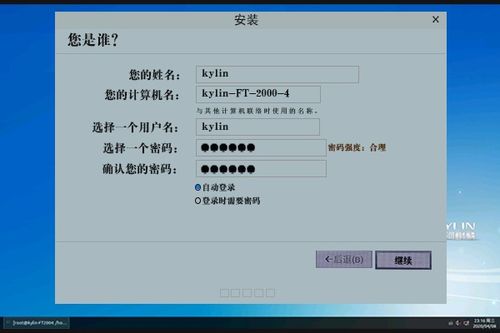
本教程将指导您完成银河麒麟系统的U盘安装过程,包括准备工作、安装系统、配置系统和使用系统等步骤。
一、准备工作
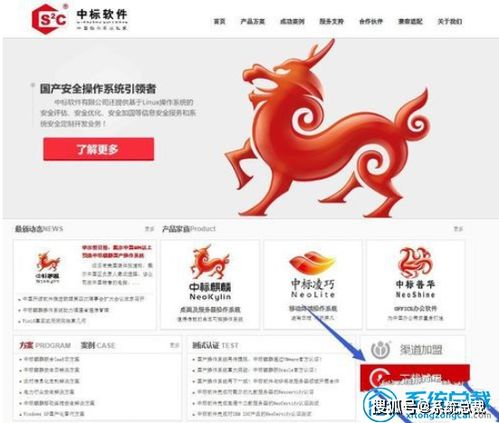
1. 准备一个8GB或以上容量的U盘,以及银河麒麟系统的安装文件。
2. 在电脑上下载并安装UlraISO软件,用于制作启动U盘。
二、安装系统

1. 插入U盘到电脑,打开UlraISO软件。
2. 在菜单栏中选择“文件”-u003e“打开”,选择银河麒麟系统的安装文件。
3. 在菜单栏中选择“启动”-u003e“写入硬盘映像”。
4. 在弹出的对话框中选择U盘所在的盘符,并勾选“刻录”选项。
5. 点击“写入”按钮,等待写入过程完成。
三、配置系统
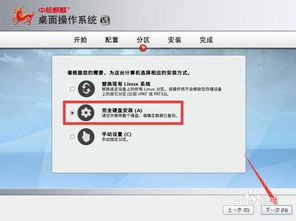
1. 将U盘插入需要安装银河麒麟系统的电脑,重启电脑。
2. 在引导界面选择启动方式为USB-HDD,按回车键进入安装界面。
3. 选择安装语言和键盘布局,点击“下一步”。
4. 选择“我接受许可协议”,点击“下一步”。
5. 选择分区方式,推荐使用自动分区。如果您需要手动分区,请确保分区的正确性。
6. 等待系统自动安装完成。
四、使用系统
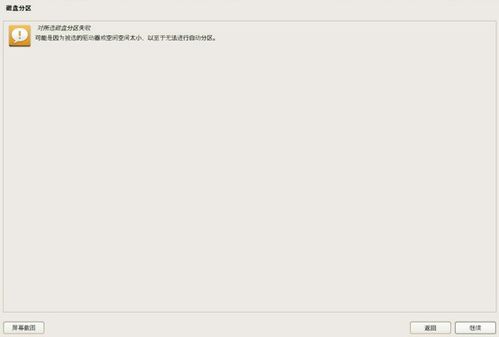
1. 安装完成后,系统会自动重启,进入登录界面。
2. 使用默认账户和密码(通常是管理员)登录系统。
3. 根据需要进行系统配置,如设置网络连接、更新软件包等。
4. 开始使用银河麒麟系统。





